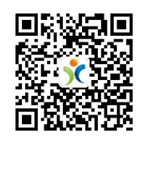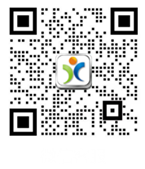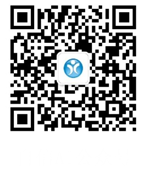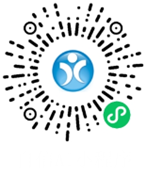VB-Net自学经典PPT教程.ppt
VB-Net自学经典PPT教程.ppt
《VB-Net自学经典PPT教程.ppt》由会员分享,可在线阅读,更多相关《VB-Net自学经典PPT教程.ppt(613页珍藏版)》请在咨信网上搜索。
1、第一章VB.NET基础第二章简单的VB.NET程序设计第三章VB.NET语言基础第四章基本的控制结构第五章数组第六章过程第七章用户界面设计第八章面向对象程序设计基础第九章文件第十章图形应用程序开发第十一章数据库应用程序开发目目 录录第一章第一章 VB.NET基础基础 1.1 VB.NET概述概述1.2 VB.NET集成开集成开发环境境1.3 使用帮助系使用帮助系统 本章目录1.1 VB.NET概述概述1.1.1 Visual Basic的发展20世纪60年出现Basic语言;20世纪80年代,True Basic、Quick Basic和Turbo Basic等;1991年Microsoft公
2、司推出Visual Basic1.0,以可视化工具为界面设计、结构化Basic语言为基础,以事件驱动为运行机制。从1991年的VB1.0至1998年的V B6.0的多次版本升级,功能更强大、完善,应用面更广;2002年正式发布Visual Basic.NET。本章目录1.1.2 Microsoft.NET概述概述 什么是.NET?.NET代表了一个集合、一个环境、一个编程的基本结构,作为一个平台来支持下一代的Internet。.NET也是一个用户环境,是一组基本的用户服务,可以作用于客户端、服务器或任何地方。对初学VB的人来说,可以这样认为,.NET就是Visual Studio.NET。本章
3、目录Visual Studio.NET Windows应用程序ASP.NET程序中间语言(IL)程序(EXE)基础类库第一次编译第二次编译在不同的CPU上运行VB.NETVJ#.NETVC+.NETVC#.NETVisual Studio.NETCLR本章目录1.1.3 VB.NET特点特点1 引例例1.1简单的动画演示。一行文字“欢迎使用VB.NET”在具有背景图案的窗体中上、下移动。移动方法有两种:单击手动按钮,移动5个像素单位;单击自动按钮,按定时器触发频率连续移动;当内容超出窗体范围时,进行反弹。本章目录引例引例根据要求,用工具箱上的Label、Button、Timer等控件,在窗体上
4、建立控件对象,进行有关的属性设置。本章目录引例:编写事件过程引例:编写事件过程 本章目录v提供了易学易用的应用程序集成开发环境v 具有面向对象的可视化设计工具v 事件驱动的编程机制v 支持结构化程序设计,具有面向对象程序设计语言的所有特征v 具有丰富的数据类型、功能强大的类库v 强大的数据库功能v 网络功能v 完备的帮助功能VB.NET功能特点功能特点本章目录1.2 VB.NET的集成开发环境的集成开发环境 1.2.1进入VB.NET启动VisualStudio.NET“起始页”选择“新建项目/打开项目”按钮 Visual Basic项目 Windows应用程序 本章目录VB.NET集成开发环
5、境集成开发环境 本章目录1.2.2主窗口主窗口 1.三种工作模式 设计模式 界面的设计和代码的编制 运行模式 运行应用程序 中断模式 暂时中断程序运行,调试程序 2.菜单栏 包括11个下拉菜单 3.工具栏本章目录1.2.3 窗体设计窗体设计/代码设计窗口代码设计窗口 1.窗体设计器窗口 建立VB.NET应用程序的界面(一个应用程序可以有多个窗体,通过“项目|添加Windows窗体”命令增加新窗体)。2.代码设计窗口 专门用来进行代码设计,包括各种事件过程、过程和类等源程序代码的编写和修改。打开代码设计窗口的方法:双击窗体、控件或单击代码窗口上方的选项卡组对应项。本章目录1.2.4 属性窗口属性
6、窗口 窗体和控件称为对象,每个对象用一组属性来描述其外部特征,如颜色、大小等。属性窗口用于显示和设置所选定的对象的属性。属性窗口由四部分组成:对象和名称空间列表框属性显示排列方式属性列表框属性含义说明本章目录1.2.5 解决方案资源管理器窗口解决方案资源管理器窗口 项目 一个独立的编程单位(包含窗体文件及其他一些相关文件),若干项目组成一个解决方案解决方案可以含有以下类型的文件:q解决方案文件(.sln)可包括用不同语言开发的项目q项目文件(.vbproj)由引用的组件和代码模块组成q代码模块文件(.vb)包括窗体文件、类模块或其他代码文件本章目录1.3 使用帮助系统使用帮助系统 q 动态帮助
7、 属性窗口“动态帮助”标签卡内 q 索引 q 使用上下文相关的帮助 按“F1”键q 网络资源通过http:/ Studio.NET一个支持下一代Internet的平台VB.NET的三种工作模式设计模式、运行模式、中断模式组成本章目录解决方案项目组件和代码模块项目组件和代码模块思考题思考题1.什么是.NET框架?2.简述VB.NET的特点3.VB.NET有多种类型的窗口,若想在设计时看到代码窗口,怎样操作?4.如何使各窗口显示或不显示?5.如果窗口布局搞乱了,如何恢复默认布局?6.解决方案与项目的区别?本章目录第二章第二章 简单的简单的VB.NET程序设计程序设计 2.1 VB.NET对象的概念
8、象的概念2.2 建立建立简单的的应用程序用程序2.3 窗体和基本控件窗体和基本控件 2.4 综合合应用用 本章目录2.1 Visual Basic对象的概念对象的概念2.1.1 对象和类1.对象对象就是日常生活中的某个实在的物体例如,一个人、一辆汽车、一台电脑。对象都具有各自的特征(属性)、行为(方法)。人有身高、体重、听力等特征;也具有起立、行走、说话、踢足球等行为。在VB.NET中,将反映对象的属性和行为封装在一起,是面向对象编程的基本元素。本章目录2.类的概念类的概念类 同种对象的集合与抽象,是创建对象实例的模板,包含所创建对象的属性描述和行为特征的定义。例如,人类是具体人的抽象。每个人
9、有不同的身高、体重等属性值和不同的行为。VB.NET工具箱中的可视图标是VB.NET系统设计好的标准控件类。通过将控件类实例化,得到真正的控件对象。在窗体上画一个控件,就将类转换为对象,创建了一个控件对象(简称控件)。本章目录例如:工具箱内的TextBox是类(它确定了TextBox的属性、方法和事件)窗体上显示的是两个Text对象Text对象Text类本章目录属性、事件和方法构成对象的三要素1.属性 存放对象的数据(决定对象外观及功能)例如,控件名称、文本、大小等属性。对象属性的设置方法:v 设计阶段 利用属性窗口直接设置属性值v 程序运行时 通过语句对象名.属性名=属性值 例如:Butto
10、n1.Text=确定 注意:若属性只能在设计阶段设置,在程序运行阶段不可改变,称为只读属性。2.1.2 对象的属性、事件和方法对象的属性、事件和方法 本章目录事件 发生在对象上的事情同一事件,对不同的对象,会引发不同的反应:事件事件本章目录教师_铃声()讲课End Sub学生_铃声()听讲接受知识End SubVB.NET为对象预先定义了一系列的事件。例如,单击Click、获取焦点GotFocus 、按下键盘KeyPress 等 其他人员_铃声()可不于响应End Sub事件过程 应用程序处理事件的步骤它针对某一对象并与该对象的一个事件相联系应用程序设计的主要工作就是为对象编写事件过程的代码。
11、事件过程的形式如下:Sub 对象名_事件(对象引用,事件信息)Handles 事件处理程序 事件过程代码End Sub对象引用:指向引发事件的对象事件信息:与事件相关的信息事件过程事件过程本章目录例2.1在命令按钮的Click事件过程,改变按钮的字体颜色.代码说明注意:在代码窗,自动产生事件过程的模板,不要修改模板的内容,只需键入过程的代码。一个动作可能同时发生多个事件。例如单击鼠标同时发生了:Click、MouseDown、MouseUp事件编程时,只要对需要的事件过程编码,无编码的事件为空事件,系统就不处理该事件过程。本章目录事件驱动程序设计方式:程序执行的先后次序与程序设计者无关,取决于
12、用户的操作。VB.NET程序的执行步骤:启动应用程序,装载和显示窗体;窗体(或窗体上的控件)等待事件的发生;事件发生时,执行对应的事件过程;重复执行步骤和。事件驱动程序设计事件驱动程序设计本章目录方法方法面向对象的程序设计语言,为程序设计人员提供了一种特殊的过程和函数,称为方法。方法是面向对象的,调用时一定要指明对象。对象方法的调用格式为:对象.方法 参数名表若省略对象,表示当前对象,一般指窗体。例如:Textbox1.Focus此语句使Textbox1控件获得焦点,光标在本文框内闪烁。本章目录2.2 建立简单的应用程序建立简单的应用程序 例2.2编写一个人民币与美圆兑换的程序。建立一个应用程
13、序分为以下几步进行:(1)建立用户界面的对象(2)对象属性的设置(3)对象事件过程及编程(4)保存和运行程序本章目录代码说明对象事件过程及编程对象事件过程及编程 代码窗口的对象列表框可显示窗体所有对象 过程列表框列出所选中对象的所有事件例如,在按钮Button2的Click事件加入代码:Sub Button2_Click(ByVal sender As System.Object,_ByVal e As System.EventArgs)Handles Button2.ClickTextBox1.Text=Val(TextBox3.Text)*Val(TextBox2.Text)End Sub
14、Val()函数 将数字字符转换成数值型 本章目录保存程序和文件组成保存程序和文件组成 程序存盘后将建立一个文件夹,包含如下内容:(1)xxx.sln 项目关联、配置等的信息(2)xxx.suo 开发环境选项的信息(3)xxx.vbproj 项目文件(4)Form1.vb 窗体文件(5)AssemblyInfo.vb 项目集合信息(系统自动建立)(6)xxx.exe 可执行文件(在Bin文件夹)(7)Bin文 件 夹 可 执 行 文 件 的 默 认 路 径,可 用 Application.StartupPath()获得该路径。(8)Debug 文件夹 存放程序调试产生的信息 本章目录2.3 窗体
15、和基本控件窗体和基本控件 2.3.1 通用属性 属性设置两种方式:通过属性窗口设置在代码设计窗口通过代码来设置 在VB.NET中,属性的类型有:基本数据类型 枚举类型 结构类型用代码设置时,需要用不同方式表示不同的类型本章目录2.3.1 通用属性通用属性(1)Name 所有对象都具有的属性,表示所创建的对象名称。在程序中通过对象名称来引用对象,不会显示在窗体上。(2)Text 用于在窗体上显示对象的文本TextBox控件的Text还可以获取输入信息本章目录(3)控件布局属性控件布局由Location、Size结构来实现,它们各有一对整数来表示,整数单位为像素。Location 控件左上角位置,
16、Size 控件大小例如,命令按钮控件布局Button1.Location=NewPoint(88,48)Button1.Size=NewSize(80,32)也可用Left、Top定位;用Width和Height来表示控件的宽度和高度。本章目录等效的语句设置:Button1.Left=88 Button1.Top=48 Button1.Width=80 Button1.Height=32(4)Font 属性值是Font类的对象,一般通过Font属性对话框设置若在程序代码中需要改变文本的外观,则应通过New创建 Font 对象来改变字体。例如:Label1.Font=New System.Dra
17、wing.Font(Arial,10)本章目录(5)ForeColor、BackColor 颜色属性q ForeColor 控件正文前景色q BackColor 背景色(6)Cursor 指示鼠标光标图像设置值是一个Cursors枚举类型的枚举值。若要用户定义自己的指针图标,可通过如下语句实现:对象名.Cursor=New System.Windows.Forms.Cursor(图标文件名)本章目录(7)Dock 控件放置靠窗体边框的位置,属性值是DockStyle枚举类型,有六个枚举值(8)Enabled、Visible 控件的有效、可见性本章目录(9)TabIndex 按Tab键时,焦点在
18、各个控件移动的顺序EnabledVisibleTrue允许用户操作允许用户操作程序运行时控件可见程序运行时控件可见 False禁止用户操作禁止用户操作运行时控件不可见运行时控件不可见2.3.2 窗体窗体 窗体是一块画布,是所有控件的容器,可以根据需要利用工具箱上的控件在窗体上画界面。1.主要属性本章目录窗体窗体-属性属性(1)MaxButton、MinButton 设置为True,窗体上有最大(小)化按钮;为False时无最大(小)化按钮(2)Icon、ControlBox 窗体图标、控制菜单ControlBox 属性为True,窗体上有控制菜单框;为 False时 无 控 制 菜 单(系 统
19、 将 MaxButton和MinButton自动设置为False)(3)BackgroundImage 窗体背景图案(4)FormBorderStyle 窗体的边框类型本章目录窗体窗体-事件事件 最常用的事件有Click、DblClick和LoadLoad事件 窗体装入内存时触发(应用程序启动时自动执行该事件),常用来在启动时对属性和变量初始化。例2.3编写三个事件过程,要求如下:启动窗体,在标题栏显示“装入窗体”,并将tongji.bmp作为背景图平铺窗体、窗体边框为Fixed3D;单击窗体,标题栏显示对应的文字、装入tongji-2.bmp图片大小为264256,要求图片正好充满窗体。双击
20、窗体,标题栏显示对应的文字、窗体无最大化和最小化按钮,清除装入的图片。代码说明本章目录窗体窗体-方法方法 使用方法的语法形式:对象.方法参数列表窗体方法主要有ShowDialog、Show、Hide等,主要用于多窗体的显示和隐藏等例如:Me.Hide本章目录2.3.3 标签标签-属性属性标签用来显示文本信息(不能输入)除Name、Font、Size、Location、Enable等属性外,其它主要属性:(1)Text、TextAlign:设置显示的文本、文本的对齐方式TextAlign 属性是枚举类型,提供标签控件上文本的9种对齐方式本章目录(2)BackColor 背景色(默认与窗体背景相同
21、)。若要以透明方式显示,需要设置Color枚举类型的Transparent。(3)BorderStyle 标签控件边框样式 None 控件周围没有边框(默认值)FixedSingle 控件带有单边框 Fixed3D 控件带有立体边框(4)AutoSize 控件是否能自动调整大小当值为False,保持控件原设计时的大小,正文若太长则显示其中的一部分。本章目录(5)Image、ImageAlign 设置控件的背景图案和图案对齐方式ImageAlign属性与TextAlign类似通过代码设置图案:标签名.Image=Image.FromFile(图片名)例2.4在4个标签中存放4个方向的“手指”图片
22、,当单击某方向时,利用“Dock”属性定位第5个标签、并显示相关信息。代码说明本章目录2.3.4 文本框文本框 文本框是一个文本编辑区域,可以在该区域输入、编辑、修改和显示正文内容。(1)Text 显示或输入的正文内容(2)Maxlength 设置文本框可输入的文字最大长度。默认值为0,表示可以输入任意长字符串。注意:在VB.NET中字符长度以字为单位,也就是一个西文字符与一个汉字都是一个字,长度为1。本章目录(3)MultiLine 多行属性设置为True时,文本框可以输入或显示多行正文,同时具有文字处理器的自动换行功能,按Enter键可插入一空行。(4)ScrollBars 滚动条属性 N
23、one 无滚动条 Horizontal 水平滚动条 Vertical 垂直滚动条 Both 同时加水平和垂直滚动条当MultiLine为True时,ScrollBars才有效本章目录(5)PassWordChar设置显示文本的替代符。例如,当设置为“*”,则在文本框输入的内容均以“*”显示,而存储的值是用户输入的原文。一般用于设置口令的输入。当MultiLine为True时,该属性不起作用,密码不允许多行。(6)ReadOnly 指定文本控件是否可被编辑,默认值为False(可编辑),当设置为True时,文本控件相当于标签控件的作用。本章目录(7)文本内容进行选择操作SelectionStar
24、t 选定的正文开始位置SelectionLength 选定的正文长度SelectedText 选定的正文内容设 置 SelectionStart和 SelectionLength属 性 后,SelectedText 会自动存放设定的正文例2.5利用属性实现对文本信息的剪切、拷贝、粘贴等功能。本章目录代码说明文本框文本框-事件事件(1)TextChanged事件当Text属性值发生改变时引发该事件例 在文本框每输入一个字符就引发一次事件(2)KeyPress事件按下并且释放键盘上的一个键时,引发焦点所在控件的KeyPress事件,所按键的值存放在参数e.KeyChar中例 对回车的判断 Asc(
25、e.KeyChar)=13本章目录(3)LostFocus事件对象失去焦点时发生LostFocus事件该事件主要是用来对数据进行验证和确认,常用于检查Text属性的内容。(4)GotFocus事件GotFocus事件与LostFocus事件相反,当一个对象获得焦点时发生本章目录文本框文本框-方法方法文本框最有用的方法是Focus,把光标移到指定的文本框中。其形式如下:对象.FocusFocus还可以用于如CheckBox、Button、ListBox、ComboBox等控件。例2.6对输入的数据进行合法性检验,过滤不合法的数据。本章目录代码说明2.3.5 命令按钮命令按钮 用于程序运行时执行相
- 配套讲稿:
如PPT文件的首页显示word图标,表示该PPT已包含配套word讲稿。双击word图标可打开word文档。
- 特殊限制:
部分文档作品中含有的国旗、国徽等图片,仅作为作品整体效果示例展示,禁止商用。设计者仅对作品中独创性部分享有著作权。
- 关 键 词:
- VB Net 自学 经典 PPT 教程 完整版
 咨信网温馨提示:
咨信网温馨提示:1、咨信平台为文档C2C交易模式,即用户上传的文档直接被用户下载,收益归上传人(含作者)所有;本站仅是提供信息存储空间和展示预览,仅对用户上传内容的表现方式做保护处理,对上载内容不做任何修改或编辑。所展示的作品文档包括内容和图片全部来源于网络用户和作者上传投稿,我们不确定上传用户享有完全著作权,根据《信息网络传播权保护条例》,如果侵犯了您的版权、权益或隐私,请联系我们,核实后会尽快下架及时删除,并可随时和客服了解处理情况,尊重保护知识产权我们共同努力。
2、文档的总页数、文档格式和文档大小以系统显示为准(内容中显示的页数不一定正确),网站客服只以系统显示的页数、文件格式、文档大小作为仲裁依据,个别因单元格分列造成显示页码不一将协商解决,平台无法对文档的真实性、完整性、权威性、准确性、专业性及其观点立场做任何保证或承诺,下载前须认真查看,确认无误后再购买,务必慎重购买;若有违法违纪将进行移交司法处理,若涉侵权平台将进行基本处罚并下架。
3、本站所有内容均由用户上传,付费前请自行鉴别,如您付费,意味着您已接受本站规则且自行承担风险,本站不进行额外附加服务,虚拟产品一经售出概不退款(未进行购买下载可退充值款),文档一经付费(服务费)、不意味着购买了该文档的版权,仅供个人/单位学习、研究之用,不得用于商业用途,未经授权,严禁复制、发行、汇编、翻译或者网络传播等,侵权必究。
4、如你看到网页展示的文档有www.zixin.com.cn水印,是因预览和防盗链等技术需要对页面进行转换压缩成图而已,我们并不对上传的文档进行任何编辑或修改,文档下载后都不会有水印标识(原文档上传前个别存留的除外),下载后原文更清晰;试题试卷类文档,如果标题没有明确说明有答案则都视为没有答案,请知晓;PPT和DOC文档可被视为“模板”,允许上传人保留章节、目录结构的情况下删减部份的内容;PDF文档不管是原文档转换或图片扫描而得,本站不作要求视为允许,下载前自行私信或留言给上传者【可****】。
5、本文档所展示的图片、画像、字体、音乐的版权可能需版权方额外授权,请谨慎使用;网站提供的党政主题相关内容(国旗、国徽、党徽--等)目的在于配合国家政策宣传,仅限个人学习分享使用,禁止用于任何广告和商用目的。
6、文档遇到问题,请及时私信或留言给本站上传会员【可****】,需本站解决可联系【 微信客服】、【 QQ客服】,若有其他问题请点击或扫码反馈【 服务填表】;文档侵犯商业秘密、侵犯著作权、侵犯人身权等,请点击“【 版权申诉】”(推荐),意见反馈和侵权处理邮箱:1219186828@qq.com;也可以拔打客服电话:4008-655-100;投诉/维权电话:4009-655-100。







 2021年广东省高中学业水平考试化学试卷附答案.doc
2021年广东省高中学业水平考试化学试卷附答案.doc
 岩石力学8岩体质量评价和工程应用.pptx
岩石力学8岩体质量评价和工程应用.pptx
 反意疑问句练习与知识点.pdf
反意疑问句练习与知识点.pdf
 实名认证
实名认证
 自信AI助手
自信AI助手


















 微信客服
微信客服 客服QQ
客服QQ 发送邮件
发送邮件 意见反馈
意见反馈